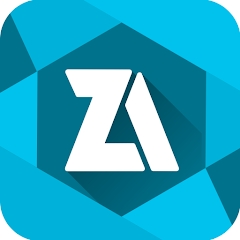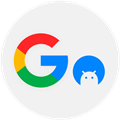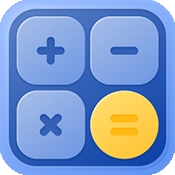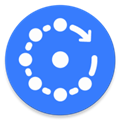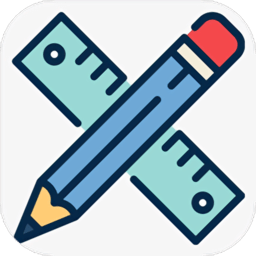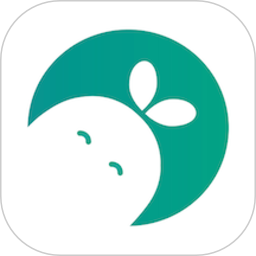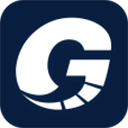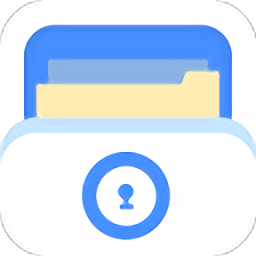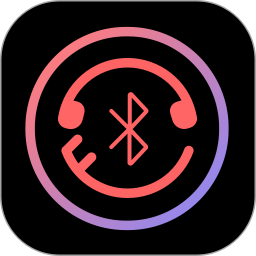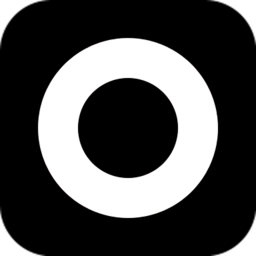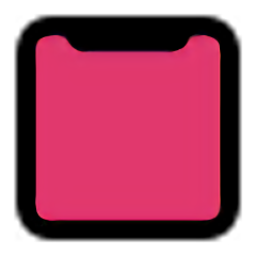版本:v1.5.0
大小:3.1 MB
时间:2024-09-30 17:38:43
语言:简体中文
平台:Android
扫码前往手机端下载
软件简介
#用户评论简便电视浏览器免费版(Vita Browser)是专门给智能电视打造的一款浏览器软件,这个安装包厉害啦,可以直接在电视上进行安装和使用,它的体积超小,但功能却很强大,能够满足我们大部分的浏览器搜索需,用它在电视上浏览网页,那叫一个流畅,完全不用担心会因为安装包太大而导致卡顿的问题,让大家可以尽情享受在电视上冲浪的乐趣。
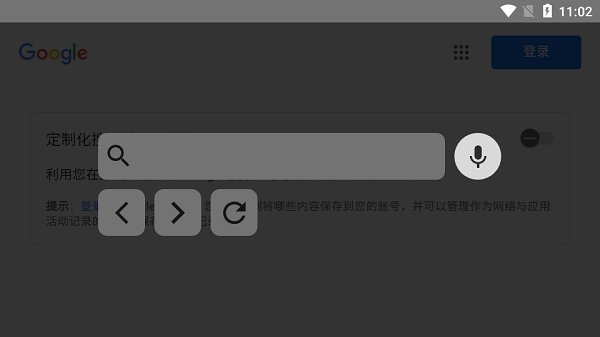
简便电视浏览器官方介绍
这是基于谷歌打造的一个电视浏览器软件,界面非常干净,不需要登录,免费开源,可以适配家里的电视遥控器来操作,可以自由设置搜索习惯和喜好。
简便电视浏览器主要功能
1、强大性能:具备强大的内核性能,提供快速的浏览体验。
2、最佳体验:特别适合各种电视网站,与所有网页设计完全兼容。
3、安全可靠:专为电视设计的安全程序,全面保护个人隐私数据。
Vita Browser电视浏览器安装教程
1、创维安装教程
①访问应用商店:打开创维电视的应用商店,搜索"应用调试"并下载。
②输入密码:打开“应用调试并输入密码69573028”。
③下载并安装:在该应用中找到之前拷贝的APK文件,选中APK文件并点击安装。
④打开应用:安装完成后,即可在电视上找到并打开应用。
2、三星安装教程
说明:三星电视的Tizen系统不支持直接安装APK文件,但可以直接在系统自带浏览器直接搜索下载地址,即可立即使用。
开启开发者模式:
①进入电视设置,找到“关于电视”或“系统信息”。
②连续点击“软件版本”或“型号名称”多次(通常是7次),直到出现“开发者模式已启用”的提示。
允许未知来源应用:
①返回设置主菜单,找到“开发者选项”。
②在其中开启“允许未知来源应用”的权限。
使用U盘安装:
①插入包含APK文件的U盘。
②通过“文件管理器”或“媒体中心”找到APK文件并进行安装。
3、小米安装教程
方式一:
①连接U盘:将包含APK文件的U盘插入小米电视的USB接口。
②访问文件管理:打开电视,在主界面找到“文件管理器”。导航到U盘,找到APK文件。
③安装应用:点击APK文件,按照电视提示完成安装。
方式二:
①访问高清播放器:如果没有弹出移动储存设备的提示,遥控器找到我的应用程序下的【高清播放器】 ;
②遥控选择【设备】标签,找到【移动存储设备】;
③安装应用:打开移动存储设备,找到安装包完成安装。
4、酷开安装教程
(1)连接U盘:将U盘插入电视USB口;
(2)安装应用:
①在电视主界面选择【应用】——【应用搜索】,然后输入“小程序”的首字母XCX,将小程序下载安装到电视上。
②安装完成后把U盘插到电视上面(忽略电视自动的弹窗),然后打开小程序app,需要输入密码,密码是55559510。(此时需要外接个键盘)
③成功输入密码后,选择左上角【U盘安装】,系统自动扫描U盘上的安装包。
④扫描出文件后直接打开并安装。
5、康佳安装教程
(1)连接U盘:将U盘插入电视USB口;
(2)安装应用:
①将U盘插到电视的USB接口。在【我的应用】里找到【文件管理】。
②选择打开General U盘,点击右上角的三条杠,展开该设置菜单。遥控器连续按五下菜单键,会弹窗提示【APK#####】。此时,U盘安装的限制已被解除。
③重新找到安装包进行安装。
6、索尼安装教程
①将U盘连接到索尼电视,显示“U盘已连接”后点击确定;
②在应用助手允许访问文件,找到apk文件后确认安装即可。
7、海信安装教程
(1)准备工作
①确保您的电视已连接到Wi-Fi网络,以便后续操作和下载。
②请准备一个U盘,点击上方【下载】按钮,下载APK文件至U盘,并删除.apk后缀(重要步骤)。
(2)安装教程
①连接U盘:将U盘插入电视USB口;
②安装应用:在电视应用中找到U盘助手,点开并找到需要安装的软件,按照电视提示完成安装。
8、长虹安装教程
(1)准备工作
①确保您的电视已连接到Wi-Fi网络,以便后续操作和下载。
②请准备一个U盘(一定要USB3.0以上的U盘),点击上方【下载】按钮,下载APK文件至U盘。
(2)安装教程
连接U盘:将U盘插入电视USB口;
安装应用:
①找到【我的】-【媒体中心】,进入媒体中心U盘,进入U盘选择我们要装的软件。
②可以看到apk文件正确读出来后点击安装即可。
9、夏普安装教程
(1)准备工作
①确保您的电视已连接到Wi-Fi网络,以便后续操作和下载。
②请准备一个U盘,点击上方【下载】按钮,下载APK文件至U盘。
③还需下载一个ARE.wpk文件:http://down.tvapk.com/data/1606/yunos_dspj.zip
(2)安装教程
①将U盘连接到电视,打开电视的多媒体播放选择【装应用】 。
②在U盘里找到下载好的ARE.wpk文件进行安装,之后会自动联网下载相关文件和安装安卓运行环境 。
③原本U盘中不支持安装的安卓apk就可以通过用【多媒体播放器】进行安装。
注意事项
①确保电视与U盘之间的连接稳定。
②在安装未知来源的应用之前,请确保电视已经允许安装未知来源的应用。
③如果电视默认设置了“禁止外接设备接入”或“禁止安装第三方应用”,请在设置中修改相关选项。
④如果在安装过程中遇到问题,请参考电视的官方帮助文档或联系电视品牌的客服支持。
10、投影仪安装教程
提示:以下是一个通用的安装教程,适用于大多数智能投影仪品牌,包括极米、当贝、坚果、小米等。这个教程涵盖准备工作、安装APK文件以及注意事项,适用于大多数投影仪品牌和型号。
(1)连接U盘:将装有APK文件的U盘插入投影仪的USB接口。
(2)打开文件管理器:
①按遥控器上的“主页”按钮,进入主界面。
②选择并打开“文件管理器”或“多媒体中心”。具体选项名称可能有所不同,但通常在“应用”或“工具”菜单中能找到。
(3)查找并打开U盘: 在文件管理器中选择“外部设备”或“USB设备”,找到并打开U盘。
(4)安装APK文件:
①在U盘中找到之前拷贝的APK文件并点击安装。
②安装完成后,可以选择“打开”直接启动应用,或者返回主界面在“应用”中找到并打开新安装的影视tv软件。
注意事项
①如果在安装过程中遇到任何问题,首先检查U盘和APK文件是否损坏,尝试重新下载APK文件并重新安装。
②确认投影仪已启用“允许安装未知来源的应用”。
简便电视浏览器软件亮点
内置播放器
观看您的 IPTV 供应商提供的直播电视频道。
注意! 软件本身不提供任何影视资源。 您需要添加来自 IPTV 供应商的播放列表才能观看直播电视频道。
网页视频播放器
在网络上播放视频通过书签和字幕等功能在大屏幕上欣赏视频。 并且更容易远程操作。
广告拦截器
内置广告拦截技术比其他免费的广告拦截器浏览器更高效。如果开关打开,BrowseHere 会自动屏蔽烦人的广告。颠覆性的弹出式广告、视频和横幅广告。
免费电影和动漫
无需搜索免费内容,您现在可以在我们的主页上享受来自万维网的精彩免费内容。
免费使用
没有应用内付费。 可随意使用。
语音输入
用任何语言说话和搜索,用遥控器输入的时代结束了! 我们现在支持您使用语音输入和搜索内容。 并且它支持您所说的任何语言!
历史
历史列表有助于回忆。两者都将节省您寻找您喜欢的网站的时间。
书签
书签有助于保存您喜爱的网站,并提供快速导航以供日后重新访问。
手机输入
使用 QR 码网页,您无需电视上的遥控器和键盘即可将 URL 地址发送到电视(仅支持特定的电视型号)
小编点评
这个简便电视浏览器真的很不错,它体积小巧,不占内存空间,却能提供丰富的浏览功能,而且在电视上使用非常流畅,不会出现卡顿现象。
软件信息
- 包名:com.dymos.vitabrowser
- 名称:Vita Browser
- 厂商:来自互联网
- MD5值:D608EFAD6BCE4C9F2732415B8AD1F51D
本类最新
用户评论

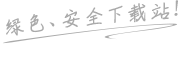
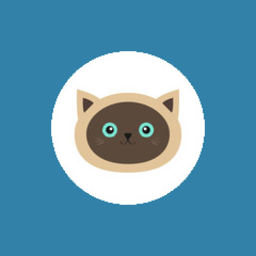
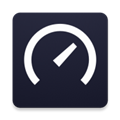 speedtest2024最新版
speedtest2024最新版 文字朗读神器软件
文字朗读神器软件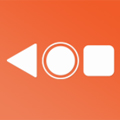 Navigation Bar插件App
Navigation Bar插件App ClockSync官方版
ClockSync官方版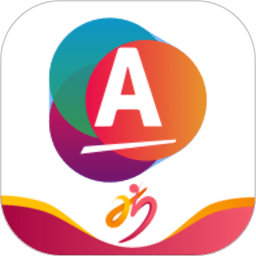 安利头条官方版
安利头条官方版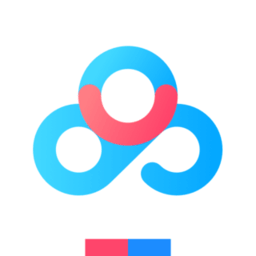 百度网盘官方内测版
百度网盘官方内测版 爱云兔云手机app
爱云兔云手机app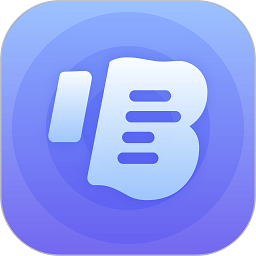 隆易播软件
隆易播软件 pdf24tools官方版
pdf24tools官方版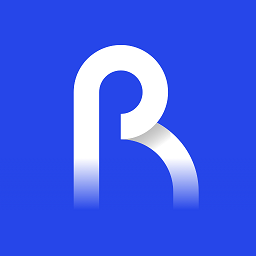 犀云智能官方版app(Rino Smart)
犀云智能官方版app(Rino Smart)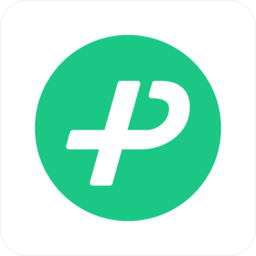 微信输入法app(原微信键盘)
微信输入法app(原微信键盘)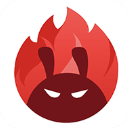 安兔兔评测
安兔兔评测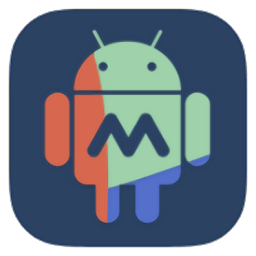 macrodroid pro汉化版
macrodroid pro汉化版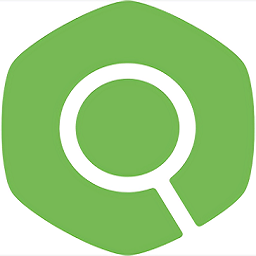 虫部落快搜手机版
虫部落快搜手机版 简洁充电app
简洁充电app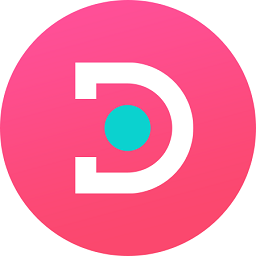 嘟嘟桌面pro官方版
嘟嘟桌面pro官方版